ТОП-10 популярных SSD-накопителей: стоимость самых хороших моделей, преимущества и недостатки
Раньше аббревиатура SSD ассоциировалась с ненадежностью. Но если разобраться, то в этом вина не самого принципа хранения данных, а несовершенных контроллеров. Не так давно все круто поменялось, поэтому даже в бюджетном сегменте можно подобрать аппарат для ПК, который будет иметь удивительно долговечный срок службы и покажет отличные характеристики.
К тому же практически каждый знает об очевидном превосходстве по скорости SSD-накопителей над любого рода жесткими дисками. Особенно актуально это для обладателей ноутбуков. В таком случае делается уклон не только на высокую скорость, но и на низкий уровень энергопотребления. И опять же на первый план выходят именно герои сегодняшнего обзора.
- Сравнительная таблица технических характеристик
- Рейтинг 10 наиболее востребованных SSD-накопителей
- Samsung MZ-76E250BW
- Kingston SA400S37/120G
- Western Digital WD BLUE 3D NAND SATA SSD 500 GB (WDS500G2B0A)
- Silicon Power SP120GBSS3S55S25
- SanDisk SDSSDA-240G-G26
- ADATA XPG GAMMIX S11 Pro 512GB
- Crucial CT480BX500SSD1
- Plextor PX-128S3C
- Patriot Memory PBU120GS25SSDR
- Intel SSDPEKNW010T8
- Как выбрать лучший SSD-диск для компьютера или ноутбука

Изучая многообразие товаров и спрос на них, мы сделали вывод, что емкость в 256 Гб является «золотой серединой». Такие продукты отличаются приемлемой стоимостью и справятся со всеми основными задачами. Однако в наш обзор вошли все виды агрегатов, пользующиеся наибольшей популярностью, поэтому каждый сможет выбрать себе по вкусу.
Выбор SSD по объёму памяти
Объём будущего девайса стоит подбирать в зависимости от поставленных для него задач. Самым распространённым применением SSD в повседневной жизни является установка операционной системы, для таких целей с лихвой хватит моделей на 120 или 128 гигабайт. Даже такой небольшой SSD накопитель Windows 10 или другая современная ОС вряд ли займёт полностью (даже после установки всех необходимых драйверов и программ).

А вот модели на 64 гигабайта покупать уже не рекомендуется. Даже под операционную систему и основные программы такого объёма будет впритык (и то не всегда), на большее лучше не рассчитывать. Поэтому на диски малого объёма можно даже не смотреть.
Для установки игр лучше приобрести модель на 256 или даже 512 гигабайт, поскольку современные компьютерные игры занимают очень много дискового пространства. А вот для просмотра фильмов или прослушивания музыки покупать SSD бессмысленно, для таких целей хватит абсолютно любого современного, даже самого медленного, жёсткого диска. Покупка твердотельного накопителя для воспроизведения фильмов будет пустой тратой денег.
Посоветуйте ssd диск для компьютера
Рейтинг составлен на основе интересов и оценок пользователей Хардпрайс

внутренний SSD, M.2, PCI-E x4, 1000 Гб, чтение 3500 Мб/сек, запись 3200 Мб/сек, кэш 512 Мб, TLC V-NAND, TBW 600 Тб

внутренний SSD, M.2, PCI-E x4, 1000 Гб, чтение 7000 Мб/сек, запись 5000 Мб/сек, кэш 1024 Мб, TLC V-NAND, TBW 600 Тб, PCI-E 4.0

внутренний SSD, M.2, PCI-E x4, 500 Гб, чтение 6900 Мб/сек, запись 5000 Мб/сек, кэш 512 Мб, TLC V-NAND, TBW 300 Тб, PCI-E 4.0

внутренний SSD, M.2, PCI-E x4, 500 Гб, чтение 3500 Мб/сек, запись 3200 Мб/сек, TLC V-NAND, TBW 300 Тб

внутренний SSD, M.2, PCI-E x4, 500 Гб, чтение 3100 Мб/сек, запись 2600 Мб/сек, кэш HMB, TLC V-NAND, TBW 300 Тб

внутренний SSD, M.2, PCI-E x4, 1000Гб, чтение 7000 Мб/сек, запись 5300 Мб/сек, TLC V-NAND, WD Black WDS100T1X0E, TBW 600 Тб

внутренний SSD, M.2, PCI-E x4, 1000 Гб, чтение 3500 Мб/сек, запись 3000 Мб/сек, кэш HMB, TLC V-NAND, TBW 600 Тб

внутренний SSD, M.2, PCI-E x4, 2000 Гб, чтение 7000 Мб/сек, запись 5000 Мб/сек, кэш 2048 Мб, TLC V-NAND, TBW 1200 Тб, PCI-E 4.0

внутренний SSD, 2.5″, 500 Гб, SATA-III, чтение 560 Мб/сек, запись 530 Мб/сек, Samsung MGX, Кэш 512 Мб LPDDR4, TLC, TBW 300 Тб

внутренний SSD, 2.5″, 480 Гб, SATA-III, чтение: 500 Мб/сек, запись: 450 Мб/сек, TLC
Какой выбрать твердотельный накопитель?
Рейтинг SSD дисков апрель 2022 ТОП-10 Лучшие твердотельные диски SSD. Где купить компьютер и подобрать комплектующие для сборки ПК по низким ценам? В Hardprice! Сравнить цены на компьютерные комплектующие для сборки компьютера. Мониторинг, история и динамика цен на компьютеры.
Информация, указанная на сайте, не является публичной офертой. Цены действительны для Москвы и Московской области. Регион Украина. Все цены представлены без учета скидок для постоянных клиентов и без учета стоимости доставки. Сравнить цены на компьютеры, помощь в подборе комплектующих для ПК. Хард Прайс.
12.04.2022 Курс валют USD 79.16 4.31 EUR 85.98 4.27 UAH 2.69 0.16
Есть вопросы по сайту? support@hardprice.ru По вопросам сотрудничества partners@hardprice.ru
Могу ли я установить SSD в свой ноутбук?
В большинстве случаев ответ — да. Точно нельзя установить «твердотельник» только в ноутбуках, в которых он уже и так распаян прямо на материнской плате. Но случаи, когда у ноутбука уже есть SSD, нас в данном материале не очень интересуют.
Если у вас в ноутбуке всего один разъём под накопители, и он уже занят жёстким диском, то лучший вариант — купить на замену винчестеру твердотельный накопитель, а для жёсткого диска приобрести специальный контейнер с адаптером, чтобы сделать из этого винчестера удобный внешний жёсткий диск. Так вы решаете проблему и с быстродействием системы, и с хранением большого объёма данных. И, собственно, ничего не теряете.
Так или иначе, вам придётся начать с выяснения, сколько накопителей можно установить в ваш ноутбук и какого они типа. Вариаций не так уж много, но достаточно, чтобы запутать неискушённого человека. Поэтому лучше всего поискать форумы по конкретным моделям, где люди уже разобрались, какие накопители можно поставить в ту или иную модель ноутбука.
Ёмкость
Друзья, идея покупать SSD на 120-128 Гб только под Windows сегодня уже является пережитком. Есть два значимых фактора, почему нет смысла брать накопители с объёмом меньше 480 Гб.
Первый фактор – цена. Цена за 1 Гб дискового пространства у накопителей с большими объёмами обычно ниже, иногда значительно, чем у накопителей на 120/128 Гб и 250/256 Гб. Отследить ценовые тенденции нам поможет сайт НИКС. Отфильтруем на нём SSD по определённому типу и производителю. Увидим разные ценовые ниши накопителей, но в рамках этих ниш цена объёма за 1 Гб будет ниже у накопителей с большими объёмами. Для наглядного примера мы выбрали производителя WD, и давайте отследим линейку накопителей, скажем, Green. Цена за 1 Гб у накопителя Green на 480 Гб будет чуть ли не вдвое(!) меньше, чем у накопителя Green на 120 Гб – 10.39 против 19.31 руб.
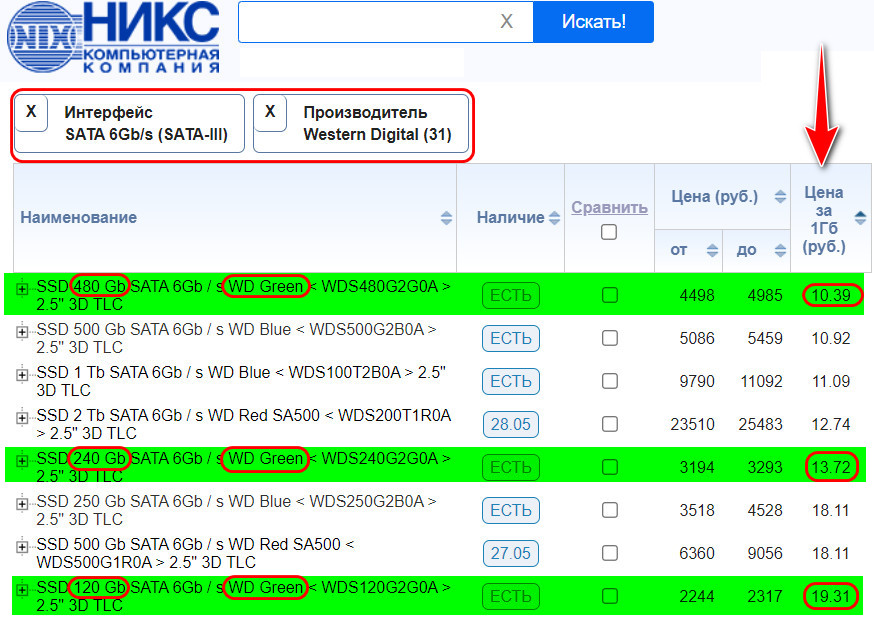
Второй фактор – ограничения подключений SSD. Накопители с маленьким объёмом невыгодно брать, поскольку, если у вас только один слот M.2, вы к нему сможете подключить только один SSD M.2. А если у вас старая материнка, на ней может быть только два порта SATA III, остальные – SATA II. В таком случае третий SSD 2.5 с мелким объёмом вам придётся подключать к порту SATA II и терять в скорости обработки данных из-за ограничений пропускной способности SATA II – до 300 Мб/с.
Заключение
Подведем итог, на каком все же варианте нам остановиться? Все как всегда зависит от поставленных задач. При сборке бюджетного офисного ПК предпочтительнее вместо HDD установить SSD 2,5” на 120 или 240 ГБ. Этот же вариант подходит для апгрейда ПК. При сборке игрового ПК предпочтительнее гибридный вариант – SSD М.2 (если материнка поддерживает) для ОС, программ и пары игр, а также HDD для хранения файлов, дистрибутивов и т.д.
Выбор HDD самый простой – ориентируемся на объем и цену. По обзорам выбираем самый тихий вариант. С SSD выбор будет сложнее. При поддержке со стороны материнской платы лучше брать формата М.2 с интерфейсом NVMe PCIe, как наиболее скоростной вариант. Ориентируемся на контроллер, в зависимости от бюджета берем проверенные варианты, описанные выше.
Чего точно не стоит делать, так это игнорировать новые технологии и ограничиваться приобретением только HDD как единственного накопителя в системе.
SSD, благодаря своим скоростным характеристикам идеально подходят для установки ОС, программ и игр. HDD незаменимы для хранения больших объемов информации, для резервного копирования данных. На сегодня эти две технологии не являются конкурентами, как многие могут предположить, а гармонично дополняют друг друга, нивелируя взаимные недостатки.











